PRAKTICA luxmedia 14-04 Manuel d'utilisation
Page 47
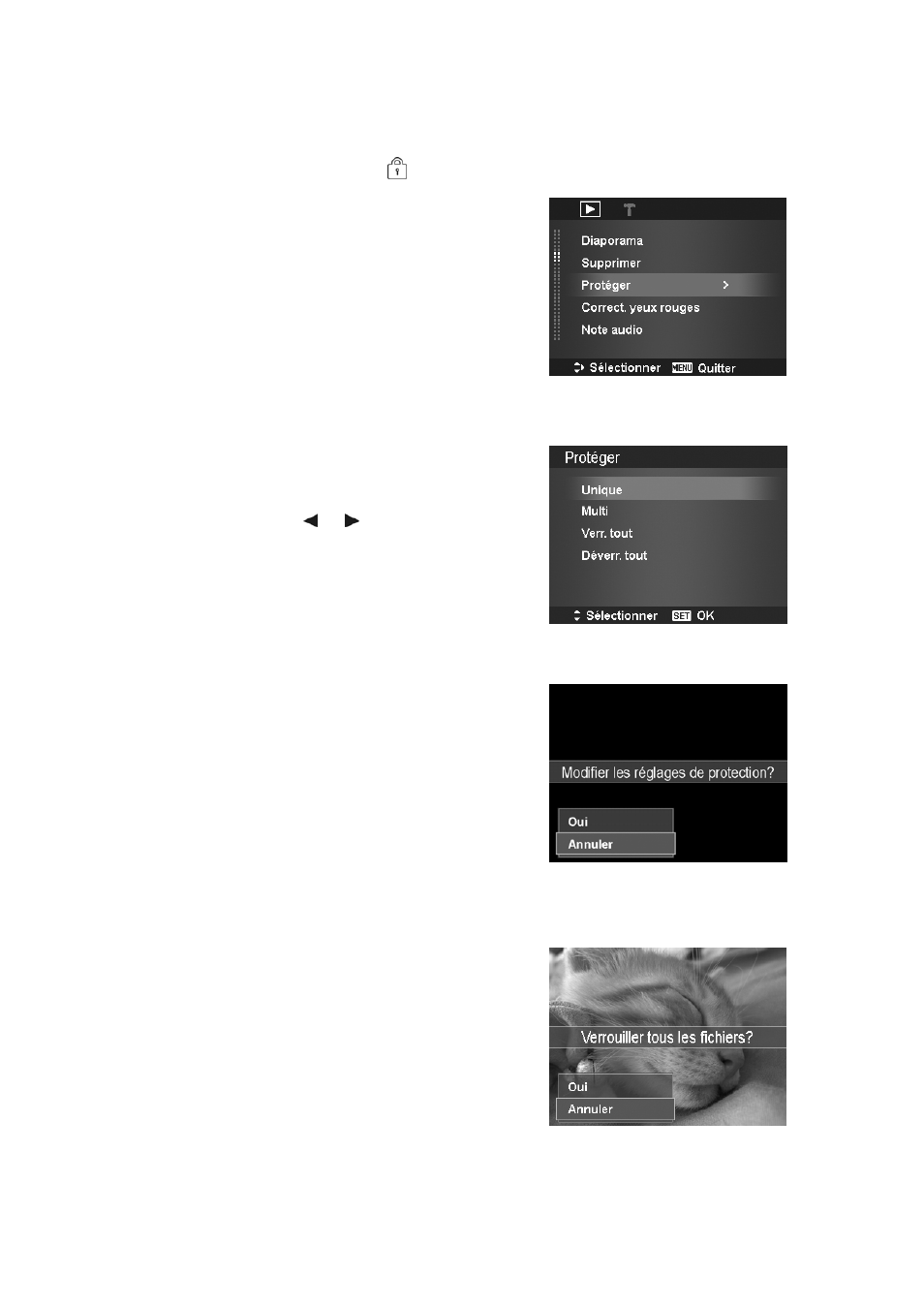
47
Protéger
Réglez les données en lecture seule pour éviter que les images soient effacées par erreur.
Un fichier protégé a une icône verrou
lorsqu’il est affiché en mode Lecture.
Pour protéger les fichiers :
1. Dans le menu Lecture, sélectionnez Protéger.
2. Le sous-menu Protéger est affiché sur l’écran LCD.
Les réglages pouvant être sélectionnés sont :
• Unique. Sélectionnez un fichier à
verrouiller/déverrouiller.
• Multi. Sélectionnez plusieurs fichiers en affichage
miniature à verrouiller/déverrouiller.
• Verr. tout. Verrouillez tous les fichiers.
• Déverr. tout.. Déverrouillez tous les fichiers.
Pour protéger/déprotéger un seul fichier :
1. Sélectionnez Unique dans le sous-menu Protéger, les
images sont affichées sur l’écran LCD en mode navigation
unique.
2. Utilisez les touches
ou
pour faire défiler l’affichage.
3. Quand le fichier souhaité est affiché sur l’écran LCD,
appuyez sur le bouton SET pour sélectionner
Verrouiller/Déverr.
4. Pour fermer la fonction protéger/déprotéger et retourner
au menu Lecture, sélectionnez Quitter.
Pour protéger/déprotéger des fichiers multiples :
1. Sélectionnez Multi dans le sous-menu Protéger, les images
sont affichées en affichage miniatures sur l’écran LCD.
2. Utilisez le contrôle de navigation pour vous déplacer dans
les fichiers.
3. Quand le fichier souhaité est en surbrillance, appuyez le
bouton SET pour marquer/démarquer le fichier pour la
protection.
4. Répétez l’étape 3 jusqu’à ce que tous les fichiers à
protéger soient marqués.
5. Appuyez le bouton MENU. Une sélection de confirmation
apparaît.
6. Sélectionnez Oui.
7. Appuyez le bouton SET pour verrouiller les fichiers et
retourner le mode Lecture.
Pour protéger tous les fichiers :
1. Sélectionnez Verr. tout dans le sous-menu Protéger. Un
message de confirmation apparaît.
2. Sélectionnez Oui.
3. Appuyez le bouton SET pour verrouiller tous les fichiers.